IPad: วิธีการใส่หรือถอดซิมการ์ด
เรียนรู้วิธีการเข้าถึงซิมการ์ดบน Apple iPad ด้วยบทเรียนนี้.

รหัสข้อผิดพลาด 5823 เป็นรหัสเฉพาะสำหรับอุปกรณ์ iPhone และ iPad เกิดขึ้นเมื่อผู้ใช้พยายามบันทึกการบันทึกหน้าจอ ข่าวร้ายก็คือข้อผิดพลาด 5823 ส่งผลต่อแอปการประชุมทางวิดีโอทั้งหมดที่มีอยู่ หากคุณทำงานจากที่บ้าน การได้รับข้อผิดพลาด 5823 บน Zoom อาจทำลายวันของคุณได้ มาดูกันว่าอะไรทำให้เกิดข้อผิดพลาดนี้และคุณจะแก้ไขได้อย่างไร
สารบัญ
วิธีแก้ไขข้อผิดพลาดการบันทึกหน้าจอ 5823
⇒ การแก้ไขด่วน : เริ่มต้นด้วยการปิดแอปทั้งหมดที่ทำงานบน iPhone หรือ iPad ของคุณ
ปัดขึ้นจากด้านล่างของหน้าจอเพื่อระบุแอพที่ใช้งานอยู่ จากนั้นปิดแอปทั้งหมดทีละแอปและตรวจสอบว่ายังมีข้อผิดพลาด 5823 อยู่หรือไม่
⇒ หมายเหตุสำคัญ : ข้อผิดพลาด 5823 อาจบ่งชี้ว่าเนื้อหาที่คุณพยายามบันทึกและบันทึกมีการป้องกันการคัดลอก กล่าวอีกนัยหนึ่ง iPhone หรือ iPad ของคุณไม่มีปัญหาใดๆ เพียงแต่คุณไม่ได้รับอนุญาตให้บันทึกเนื้อหาส่วนนั้น
ดังนั้น ก่อนที่จะพยายามแก้ไขข้อผิดพลาด 5823 ตรวจสอบให้แน่ใจว่าคุณไม่ได้พยายามบันทึกเนื้อหาที่ได้รับการคุ้มครองลิขสิทธิ์ หากคุณแน่ใจว่าไม่เป็นเช่นนั้น ให้ทำตามขั้นตอนการแก้ปัญหาด้านล่าง
ตรวจสอบพื้นที่จัดเก็บ
ก่อนอื่น ตรวจสอบให้แน่ใจว่าคุณมีพื้นที่ว่างเพียงพอสำหรับบันทึกวิดีโอใหม่ โปรดทราบว่าเนื้อหาวิดีโอกินพื้นที่เก็บข้อมูลมาก โดยเฉพาะอย่างยิ่งหากเรากำลังพูดถึงรูปภาพคุณภาพสูง
ไปที่การตั้งค่า → ทั่วไป > ที่เก็บข้อมูล ตรวจสอบให้แน่ใจว่าคุณไม่ได้มีพื้นที่เก็บข้อมูลเหลืออยู่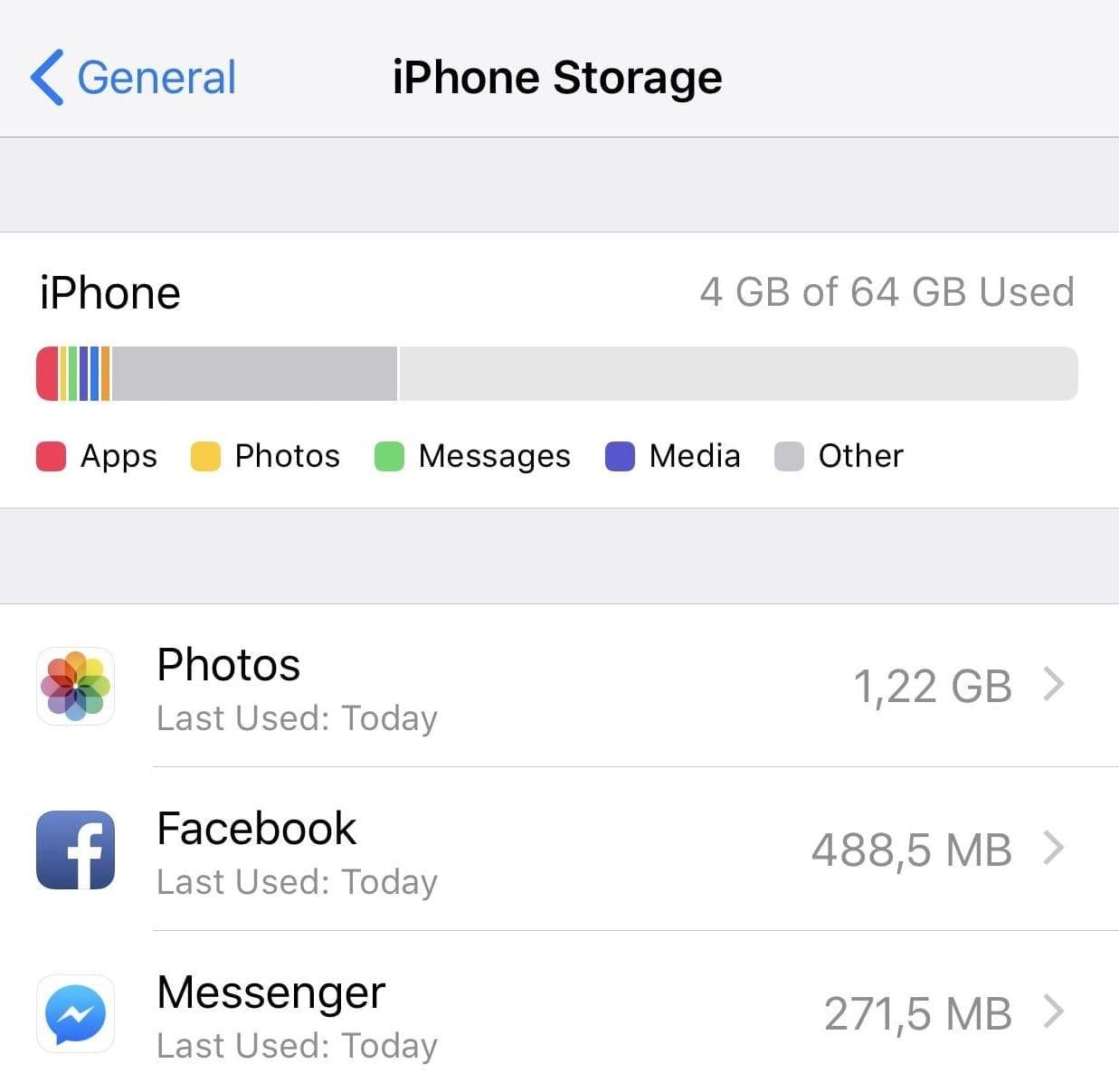
ตรวจสอบข้อจำกัดในการบันทึกหน้าจอ
ตรวจสอบว่าคุณตั้งค่าข้อจำกัดความเป็นส่วนตัวบน iPhone หรือ iPad ของคุณที่อาจป้องกันไม่ให้บันทึกหน้าจอหรือไม่
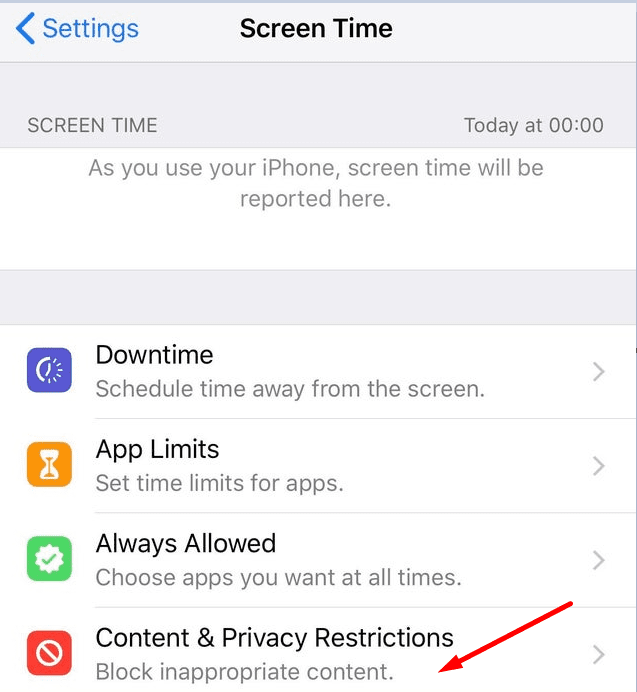
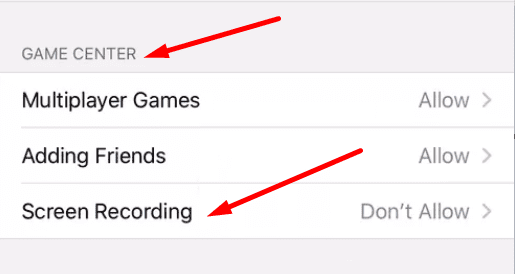
อัปเดตเวอร์ชัน iOS / iPadOS ของคุณ
หากคุณหลีกเลี่ยงการติดตั้งการอัปเดต iOS หรือ iPadOS ล่าสุดบนอุปกรณ์ของคุณ เรามีข่าวร้ายมาแจ้งให้คุณทราบ การใช้ระบบปฏิบัติการเวอร์ชันเก่าอาจทำให้คุณสมบัติบางอย่างใช้งานไม่ได้ และอาจรวมถึงการบันทึกหน้าจอด้วย
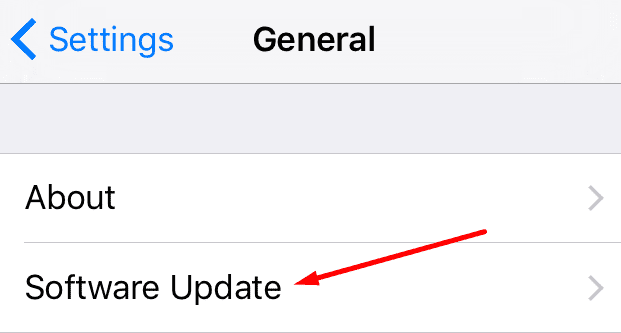
ชาร์จอุปกรณ์ของคุณ
หาก iPhone หรือ iPad ของคุณแบตเตอรี่เหลือน้อย การบันทึกหน้าจออาจไม่สามารถบันทึกได้ เนื่องจากอุปกรณ์ของคุณประหยัดแบตเตอรี่สำหรับกระบวนการที่จำเป็นเท่านั้น เนื่องจากการบันทึกการบันทึกหน้าจอครั้งสุดท้ายไม่ใช่งานสำคัญ ระบบปฏิบัติการจึงละทิ้งมันไป
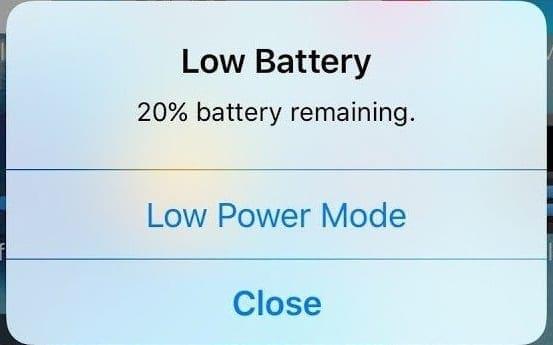
ตรวจสอบว่าอุปกรณ์ของคุณอยู่ในโหมดพลังงานต่ำหรือไม่ หากคุณเห็นไอคอนแบตเตอรี่สีเหลืองในแถบสถานะ ให้ชาร์จอุปกรณ์ของคุณ การบันทึกหน้าจอจะทำให้แบตเตอรี่หมดอย่างรวดเร็ว อุปกรณ์ของคุณอาจเปลี่ยนไปใช้โหมดพลังงานต่ำในระหว่างการบันทึกหน้าจอ
หรือบางทีคุณอาจตั้งใจเปิดใช้งานโหมดพลังงานต่ำเพื่อประหยัดพลังงานแบตเตอรี่ ปิดการใช้งานตัวเลือกแบตเตอรี่นี้และตรวจสอบว่าข้อผิดพลาดหายไปหรือไม่
ปิดไมโครโฟนหรือสวมชุดหูฟัง
อุปกรณ์ iOS ของคุณอาศัยกลไกที่น่าสนใจเพื่อหลีกเลี่ยงการบันทึกเสียงทุกประเภทเมื่อคุณบันทึกหน้าจอ รวมถึงปัญหาเสียงหอนขอ��ไมโครโฟนด้วย หากไมโครโฟนของคุณเปิดอยู่ ให้ลองปิดในระหว่างการบันทึกหน้าจอ หรือสวมชุดหูฟังหากคุณต้องการบันทึกหน้าจอโดยเปิดไมโครโฟน
แจ้งให้เราทราบหากข้อผิดพลาด 5823 หายไป
เรียนรู้วิธีการเข้าถึงซิมการ์ดบน Apple iPad ด้วยบทเรียนนี้.
ในโพสต์นี้เราจะพูดถึงวิธีแก้ปัญหาที่การนำทางแผนที่และฟีเจอร์ GPS ไม่ทำงานอย่างถูกต้องบน Apple iPhone.
Apple Watch ของคุณทำให้แบตเตอรี่หมดเร็วกว่าปกติหรือไม่? อ่านโพสต์เพื่อค้นหาวิธีแก้ไขปัญหาแบตเตอรี่หมดของ Apple Watch
เรียนรู้วิธีลบคำแนะนำแอพ Siri บน Apple iPhone และ iPad ของคุณ
เราแสดงตัวเลือกที่ดีที่สุดสำหรับการเชื่อมต่อ Apple iPad ของคุณกับโปรเจ็กเตอร์ด้วยบทช่วยสอนนี้
ไม่ทราบวิธีการเปิดไฟล์ Zip บน iPhone? คลิกที่นี่เพื่อเรียนรู้วิธีการสร้าง ดูตัวอย่าง และเปิดไฟล์ Zip ได้ในพริบตา
การเรียนรู้วิธีปิด VPN บน iPhone ของคุณเป็นเรื่องสำคัญสำหรับการรักษาความเป็นส่วนตัวและการเชื่อมต่ออินเทอร์เน็ตที่ไม่มีปัญหา
เปิดหรือปิด Data Roaming บน Apple iPhone X หรือ 8 โดยใช้บทช่วยสอนนี้
ขณะที่คุณพิมพ์ข้อความหรือทำงานในเอกสารบน Android, iPhone หรือ iPad คุณอาจพบกรณีที่คุณต้องเพิ่มเครื่องหมายตัวหนอนเป็นอักขระเดี่ยวหรือเครื่องหมายเน้นเสียง。 ปัญหาที่เกิดขึ้นคือ—ตัวหนอนไม่ปรากฏบนคีย์บอร์ดมือถือ。
คำแนะนำที่ชัดเจนในการเปิดหรือปิด <strong>JavaScript</strong> ใน <strong>Safari</strong> บนอุปกรณ์ <strong>iPhone</strong> และ <strong>iPad</strong>







